
인터넷을 오래 사용하시다보면 속도가 점차 느려지는 느낌을 한번이라도 받아 보셨을 겁니다. 이 방법이 인터넷 속도를 극적으로 바꿀 수 있는 방법은 아닙니다만 최적화를 통해서 처음 사용했던만큼 속도 정도까지 부활 시키는 방법으로 가장 쉬운 방법부터 전달드리고자 합니다.
1. 라우터 및 모뎀기 재부팅

가장 간단하면서 손쉽게 최적화 시키는 방법 중 하나는 모뎀기 또는 라우터를 모두 다 전원을 끄고 다시 키는 방법입니다. 재부팅을 하는 이유는 여러개의 전자기기가 인터넷에 연결이 되면 각 기기 마다 IP를 할당하게 됩니다. 이 IP는 인터넷을 사용하지 않을 때는 폐기가 되어야 하지만 대부분 폐기가 되지 않고 남아있기 때문에 할당된 IP를 최적화를 하기 위해 라우터 또는 모뎀기를 다시 시작해주는 것입니다.
2. CMD을 활용한 인터넷 속도 올리기
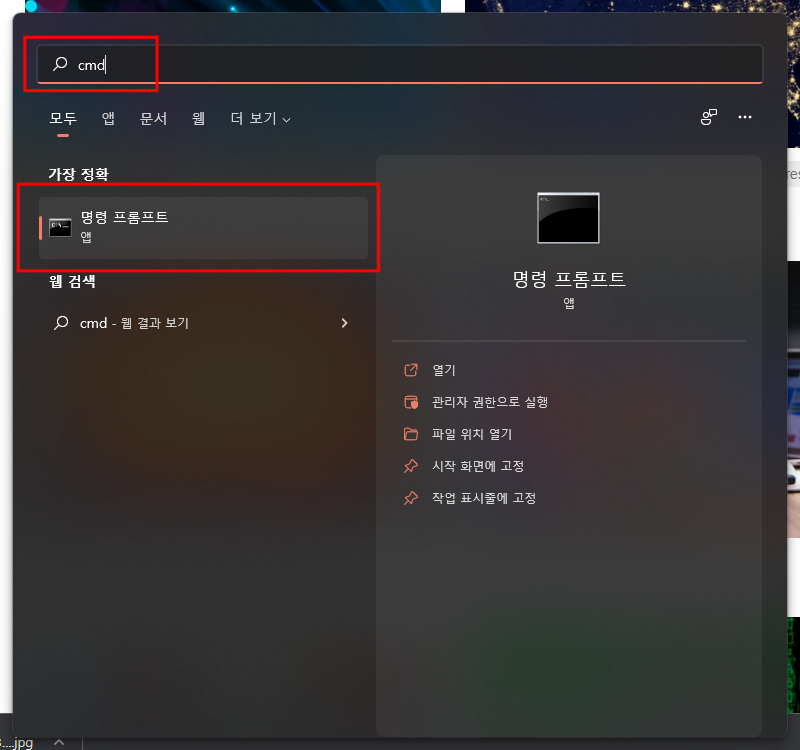
2번째로 CMD, 명령프롬프트를 이용한 인터넷 최적화 시키는 방법입니다. 먼저 탐색창에서 CMD를 입력하신 다음에 명령프롬프트를 실행해주세요.

CMD를 실행하셨다면 " ipconfig/displaydns " 를 입력하시고 엔터를 눌러주시면 밑에 매트릭스 처럼 뭔가 많이 뜨실겁니다.
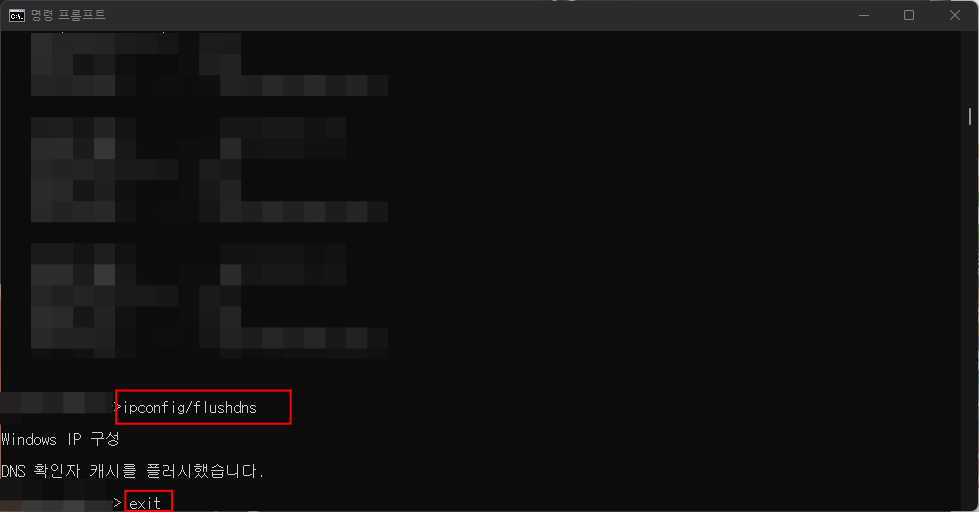
작업하던 내용이 멈추었다면 이제 " ipconfig/flushdns " 를 입력하시고 다시 엔터 누르시면 " 확인자 캐시 플러스했습니다 " 라고 뜨며 종료가 될겁니다. 그 다음 마지막 줄에 " exit " 을 입력하셔서 종료하시면 마무리가 됩니다.
3. 로컬그룹정책 편집기 활용
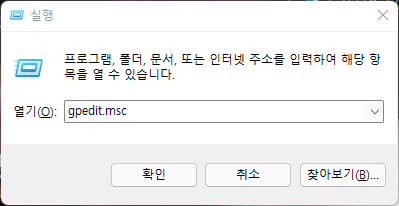
3번째 방법은 로컬그룹정책 편집기를 활용하는 방법입니다. 윈도우키+R을 누르시면 위 사진처럼 왼쪽 하단에 실행창이 나오시게 됩니다. 실행창에 " gpedit.msc " 을 입력해주세요.
윈도우 11부터는 홈버전에서도 사용이 가능합니다만 윈도우 10을 사용하고 계신다면 로컬그룹정책 편집 기능은 반드시 윈도우10 PRO 이상인 Professionl에서만 기본적으로 사용이 가능합니다. 윈도우10 홈이거나 프로버전을 사용 중이시라면 로컬그룹정책 편집기를 따로 설치를 진행하셔야 됩니다.
윈도우10 홈,프로 버전 사용하시는분들은 사용하기전에 로컬그룹정책 편집기를 설치를 먼저 설치를 하셔야 되니 밑에 프로그램 파일 및 코드가 있으니 다운받아주세요.
위 설치파일을 다운받으시면 2개 파일이 있습니다. 하나는 로컬그룹정책 편집기를 설치가 가능한 파일, 그리고 설치후 실행창에 입력해야되는 코드가 들어있습니다.
64비트 : %systemroot%\syswow64\gpedit.msc
32비트 : %systemroot%\system32\gpedit.msc
파일은 이렇게 들어있는데 설치하신다음에 윈도우키+R를 누르셔서 실행창을 띄우신 다음에 자기 윈도우 운영체제를 확인하신 후 그대로 복붙하시고 실행시키면 되겠습니다.
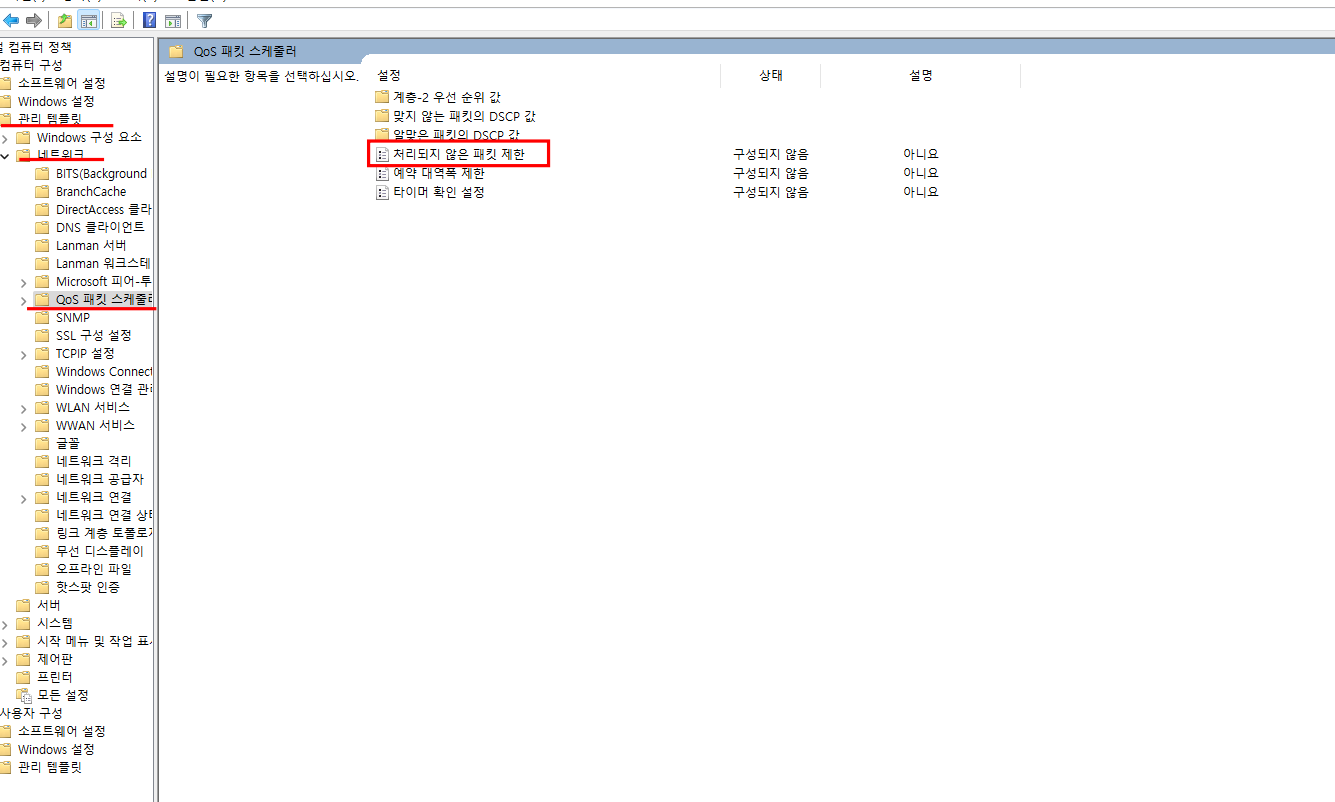
로컬그룹정책 편집기를 실행하셨다면 처음에는 " Administrave Template(관리 템플릿) " 를 클릭해주세요. 그 다음 오른쪽에 " Network(네트워크) "가 보이실텐데 그걸 눌러주시고 오른쪽에 " Qos Packet Scheduler (QOS 패킹 스케쥴러) " 을 찾아주세요. 들어가시면 3개의 폴더와 3개의 문서같은 것이 보이실텐데 저기에서 " Limit reservable bandwitch(처리되지 않은 패킷 제한) " 를 클릭하시면 창이 새롭게 하나 뜰겁니다.
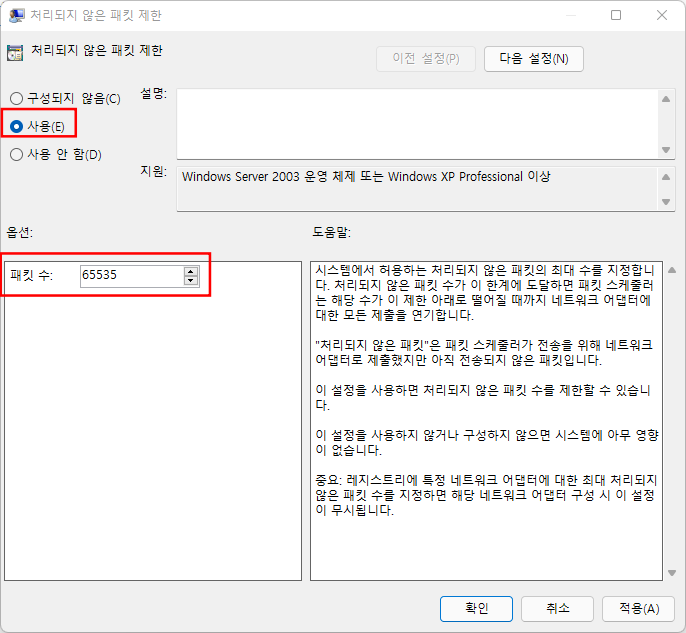
저기에서 처음에는 " Not configured (구성되지 않음) " 로 적용이 되어있을 겁니다. 저기에서 " Enabled(사용) " 로 바꿔주시고 Bandwitch limt(패킷 수) 에서 숫자를 " 0 " 으로 바꿔주시고 적용버튼을 눌러주시면 됩니다.
4. 고클린 활용하기
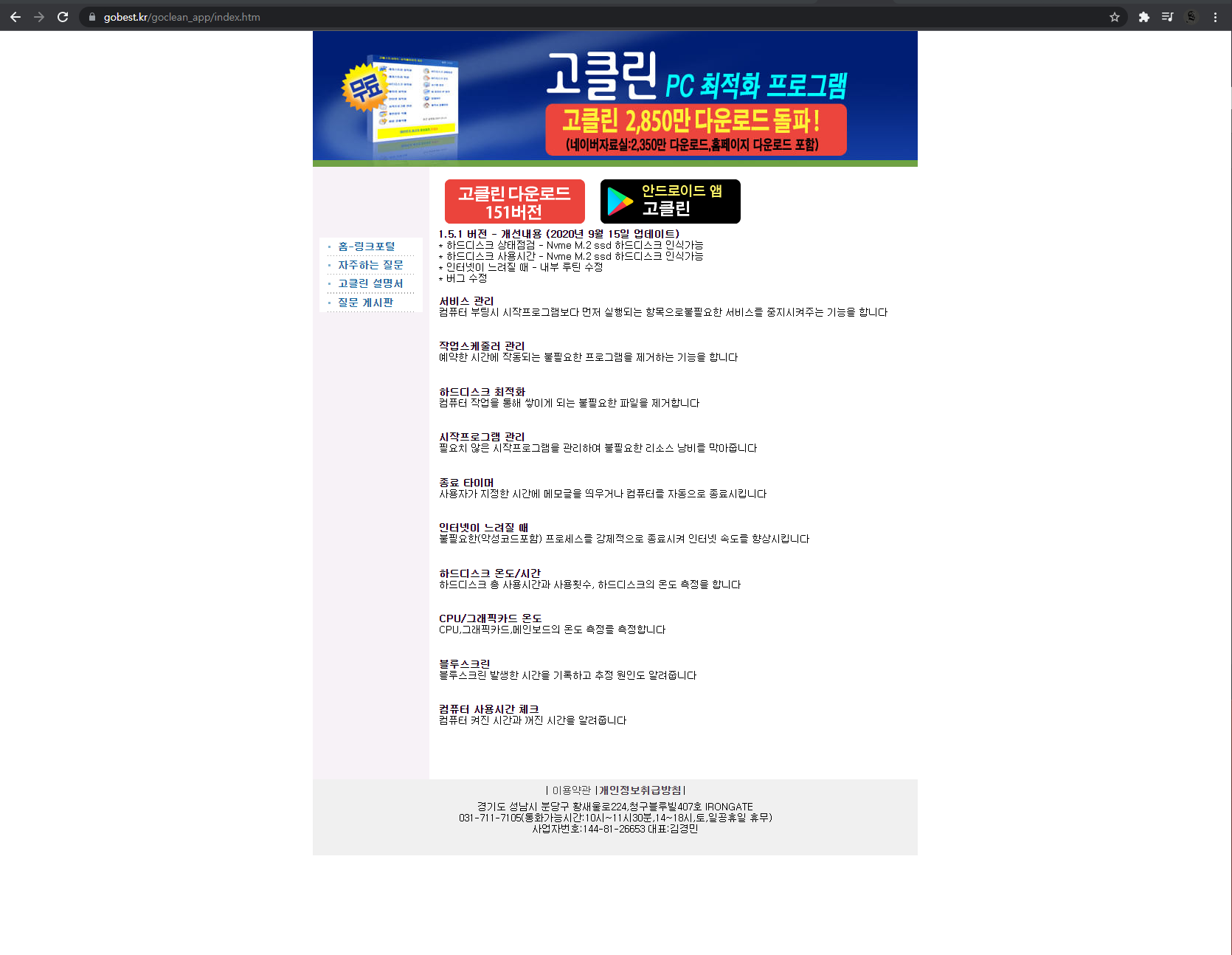
4번째는 고클린 프로그램을 활용하는 것인데요. 고클린은 네이버든 구글이든 어느 사이트에서든 " 고클린 " 을 치시면 바로 다운로드 사이트가 보이실겁니다. 설치 뒤 인터넷에 관한 최적화 기능은 총 3가지 입니다. 액티브 X 삭제 , 인터넷 초기화, 개인정보 삭제 이 3가지만 삭제 및 초기화를 진행해주시면 되겠습니다.
5. 통신사 문제 (KT,SKT,LG U+)
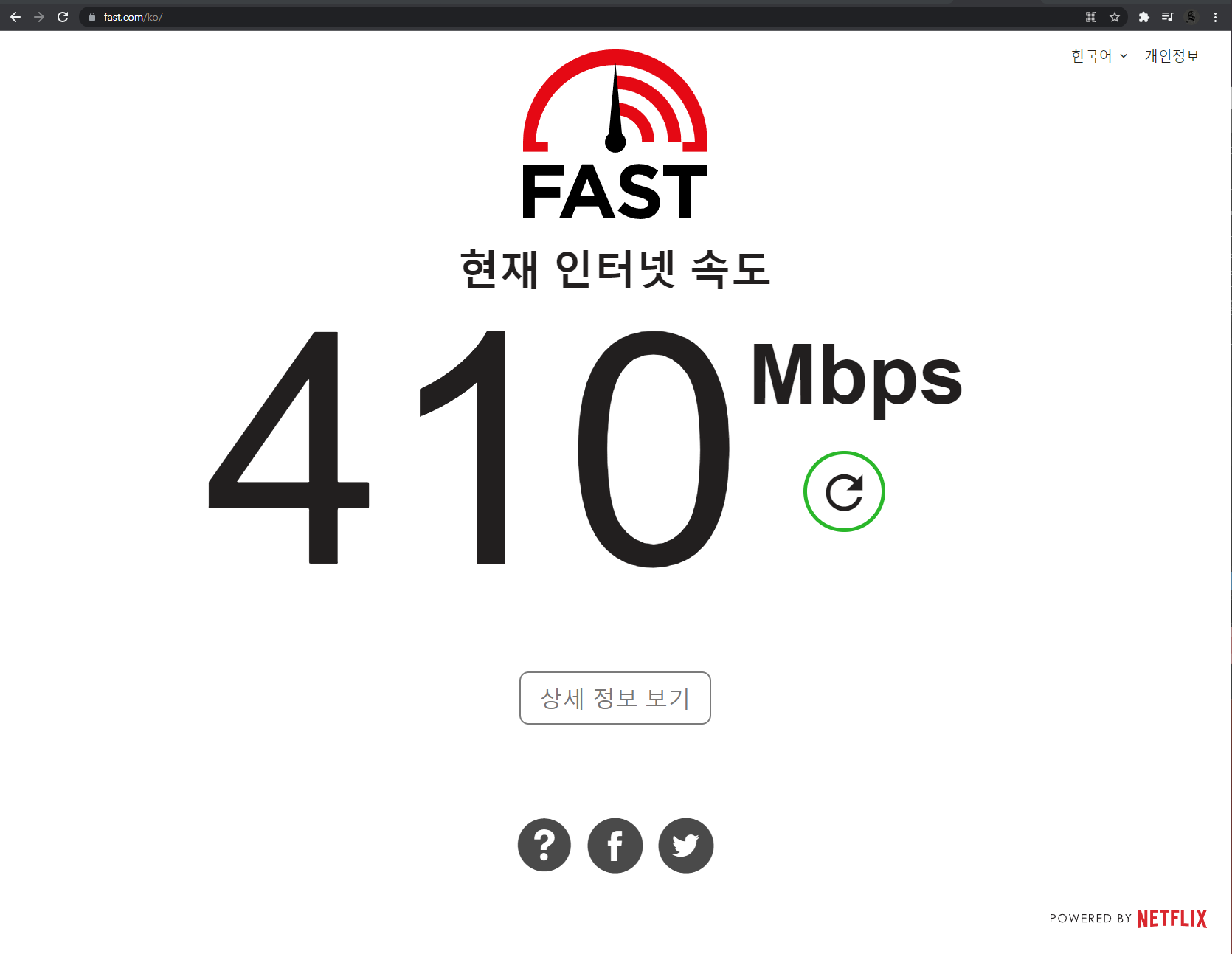
5번째는 통신사를 점검해 보는 것입니다. 이 부분은 유튜버이신 잇섭님의 문의로 인하여 밝혀진 사실인데요. KT 및 SKT LG U+쪽에서 사실인지는 정확하지는 않습니다만 서버가 부족하여 현재 돌려막기식으로 인터넷을 관리하고 있다고 합니다. 그래서 위 사이트인 " fast.com " 에서 자기 인터넷 속도가 신청했던 속도가 맞는지 확인해보셔야 됩니다. 만약 500MB 속도를 신청했는데 100MB 속도 밖에 안 나온다면 KT 고객센터에 연락하여 직접 문의를 해보셔야 합니다.
인터넷 속도 사이트 : https://fast.com/ko/
인터넷 속도 테스트
회원님의 다운로드 속도는 얼마나 될까요? FAST.com의 간편한 인터넷 속도 테스트로 몇 초 안에 ISP 속도를 알아볼 수 있습니다.
fast.com
인터넷 속도 측정은 위 링크로 타서 들어가시면 되겠습니다. 여기까지 인터넷 최적화 및 속도 빠르게 향상 시키는 방법에 관해서 알아보았습니다.

* 모든 사진은 Unsplash같은 무료사진 및 출처를 밝히고 사용하고 있습니다.
* 제 블로그에 방문해주셔서 감사합니다. 제 글이 유익하셨다면 공감 한번만 눌러주시면 감사하겠습니다!
'컴퓨터 정보 > PC,모바일 정보' 카테고리의 다른 글
| 윈도우10, 윈도우11 동영상 오류 해결법,HEVC 코덱(H.265) 무료로 설치방법 (1) | 2021.11.11 |
|---|---|
| 유튜브 DNS 서버 오류 해결 방법 - 이렇게 해결해보세요. (1) | 2021.11.10 |
| 모니터 신호없음 , 절전모드 진입 오류 이렇게 해결해 보세요 - CHCH IT (956) | 2021.11.02 |
| 윈도우 OS 및 어도비 프로그램 크랙 버전으로 사용해도 될까? - 윈도우10,11 / 프리미어프로,에펙 (0) | 2021.11.01 |
| 디스플레이 드라이버 응답을 중지하고 복구됨 오류 해결방법. 이렇게 해결 하세요! (0) | 2021.10.31 |




댓글